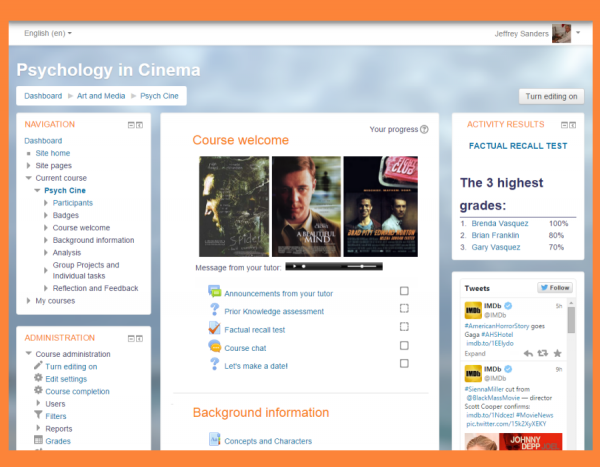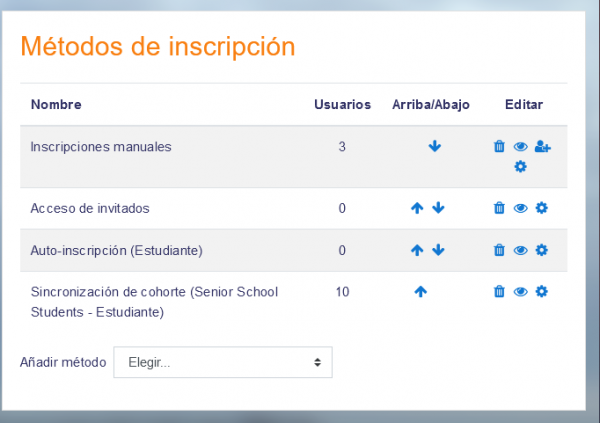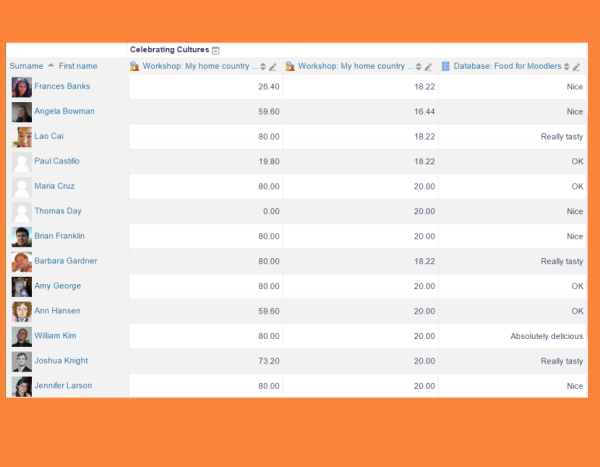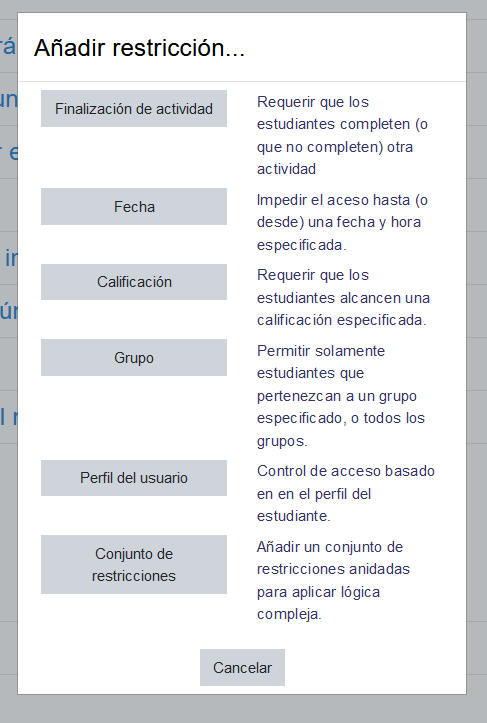Nota: Esta es una traducción de una página de la documentación en idioma Inglés (Docs), que se considera particularmente importante, y que en su versión original se actualiza frecuentemente. Por ello, se le recomienda que revise la página original en idioma inglés: Teacher quick guide.
En Moodle, un profesor tiene responsabilidad sobre los materiales en su propio curso. Los profesores a menudo gestionan inscripciones (matriculaciones) y pueden cambiar el diseño de la página del curso. Esta guía rápida de inicio introduce las características de Moodle para aquellas personas con el Rol de profesor .
Configuración del curso
Un curso es un espacio dentro de un sitio Moodle en donde los profesores pueden añadir materiales de aprendizaje para sus estudiantes. Un profesor puede tener más de un curso y un curso puede incluir a más de un profesor y más de un grupo de estudiantes.
- Para Moodle 4.5 vea el screencast What is a course?
- Para Moodle 4.4 vea el screencast What is a course? .
- Para Moodle 4.3 vea el screencast en idioma inglés What is a course?
- Para Moodle 3.x vea : este screencast alternativo
Por defecto un profesor regular no puede añadir un nuevo curso. Vea Añadiendo un nuevo curso para información acerca de cómo pueden crearse cursos nuevos.


Un curso puede mostrar sus materiales de varias maneras o 'formatos' ; por ejemplo en secciones semanales o secciones con (el nombre de ) temas o tópicos. Usted también puede mostrar todas las secciones al mismo tiempo o revelar solamente una a la vez. Vea Configuraciones del curso para más información, o vea el screencast en idioma inglés Course layout. Si su curso se ve diferente, vea este screencast alterno
Las secciones de curso pueden re-nombrarse al Activar la edición y hacer click en el ícono de configuración debajo del nombre de la sección. Las secciones también pueden moverse al arrastrar y soltarlas y se pueden añadir o quitar secciones al hacer click sobre los signos de + o - debajo del final de la sección. Vea Página principal del curso para más información o vea el screencast en idioma inglés en Editing course sections and Understanding the edit icons.
Usted también puede añadir elementos conocidos como 'bloques' a la derecha, a la izquierda, o a ambos lados de su área central de aprendizaje (dependiendo de su tema). Para más información vea Bloques. Recuerde que los bloques no se mostrarán en la App Moodle Mobile, por lo que debe pensar cuidadosamente cuales bloques realmente necesita.
Inscripción al curso
Antes de que un estudiante pueda acceder a su curso, primeramente debe de ser autenticado en el sitio y esto es la responsabilidad del administrador del sitio.
Existen varios Métodos de inscripción disponibles a un profesor. Una vez más, lo que está disponible depende del administrador de Moodle. El administrador podría inscribir a los alumnos dentro del curso automáticamente, o el profesor podría permitirle a los estudiantes que se inscriban ellos mismos. Dependiendo del tema usado, esto puede hacerse, ya sea al hacer click en el menú del engrane en el enlace del cajón de navegación Participantes', o al hacer click en Usuarios inscritos desde el enlace para Usuarios en el bloque de Administración del curso. Éste es el método de Inscripción manual. Pueden verse otras opciones en el enlace hacia Métodos de inscripción e incluyen la Auto inscripción y el Acceso de invitado.
| Nota: Los invitados solamente pueden ver el curso y sus recursos, pero ellos no pueden participar en ninguna actividad. |
Puede configurarse una Clave de inscripción si se habilita la Auto inscripción, de forma tal que solamente los estudiantes que tengan la clave puedan entrar.
- Para Moodle 4.5 vea el screencast Giving learners course access
- Para Moodle 4.4 vea el screencast Giving learners course access le da más información sobre la inscripción al curso.
- Para Moodle 3.x vea el vea el screencast anterior en Enrolling learners ..
Calificar
Cada curso en Moodle tiene su propio Libro de calificaciones que graba las puntuaciones de tareas , exámenes , talleres con evaluación por pares, lecciones con ramificaciones y recursos educativos LTI.
Otras actividades tales como los foros, las bases de datos y los glosarios pueden tener habilitadas valoraciones, que también se verán reflejadas en el Libro de calificaciones.
Los elementos de calificación pueden crearse manualmente desde Administración del curso > Calificaciones > Configuración > Categorías y elementos y también es posible importar y exportar calificaciones.
Monitoreo del progreso
Si en el sitio se ha habilitado el seguimiento de la finalización y también en Administración del curso > Editar configuraciones, Usted puede entonces configurar condiciones para finalización en las configuraciones de la actividad. Aparecerá una casilla junto a la actividad y a un estudiante se le puede permitir o no que la active manualmente; o se mostrará una palomita (vea la imagen siguiente) una vez que se haya logrado el criterio para esa actividad particular. Esta característica puede combinarse junto con la Finalización del curso, de forma tal que cuando se hayan completado ciertas actividades, y/o se hayan obtenido ciertas calificaciones, el curso mismo se marcará como completado.
Se pueden emitir insignias manualmente, o basadas en criterios de finalización, que actúen como un motivador y registro del progreso del curso.
Restricción del acceso
Un curso Moodle puede configurarse para que muestre todo a todos durante todo el tiempo, o podría ser muy restrictivo, mostrando ciertos ítems, a ciertas horas, a ciertos grupos, o basándose en el desempeño en tareas anteriores.
Las secciones e ítems del curso pueden ocultarse manualmente usando el ícono para 'ocultar' cuando se activa la edición. Si se ha habilitado el Restringir acceso (o actividades condicionales en versiones anteriores a 3.0) por el administrador, entonces una sección para Restringir el acceso se mostrará en cada actividad y cada recurso del curso, permitiéndole a Usted elegir el cómo y cúando se revelará éste ítem; y si es que se oculta completamente, o se muestra sombreado en gris junto con la condición para acceder a él.
Vea también
- Curso Moodle elemental - Basado en la documentación oficial de Moodle Docs en español
- Interactive Moodle tool guide and selector by Richard Oelmann and Catalyst EU
- Moodle - Tool Guide for Teachers by Joyce Seitzinger and adapted by Gavin Henrick
- Añadir materiales educativos con información que antes estaba en ésta página, pero que ya no aparece en la versión en idioma inglés.
- Guía rápida para preparar tu curso en línea paso a paso